Решила поделиться со всеми такой информацией! В последнее время самый задаваемый вопрос — как ты так сделала!?
Вот примеры моих фото!
Очень удобно и экономно!!! Можно сделать коллаж на каждый месяц жизни малыша с его успехами! и напечатать одну большую фотку! А не миллион маленьких и потом не знать, как их все воткнуть в альбом!
Итак, начнем...
1) Скачиваем себе на комп отсюда
программу. Она автоматически становится вашим основным средством просмотра и редактирования фотографии!
2) открываете программу, получается такое окно
3) выбираете нужные фото (чтоб выбрать несколько одновременно — удерживайте Ctrl), кстати, если по отдельно взятой фотке щелкнуть 2 раза — она откроется для редактирования, тогда появится такое окно
слева кнопки — можете вставить текст, обрезать лишнее и т.д.
4)выбрав нужное кол-во фото, нажимаете на кнопку — СДЕЛАТЬ КОЛЛАЖ
см.картинку — нужная нам кнопка находится НАД фотками… вторая (красно-синяя) — наведете мышкой — название увидите!
5)далее появляется ВКЛАДКА — КОЛЛАЖ… На однотонном фоне — выбранные вами фотки в хаотическом порядке!
Чтоб сделать фон — выбираете нужную фотку — слева нажимаете ИСПОЛЬЗОВАТЬ ИЗОБРАЖЕНИЕ, после чего оно расширяется на весь экран. И мини-фотку эту уже можно удалить. Сверху все кнопки есть, там все понятно.
Если хотите добавить какое-то фото — слева вкладка КЛИПЫ… Выбираете нужную и нажимаете ДОБАВИТЬ (зеленый плюсик, Удалить — красный)
Если вам нужно у фото сделать рамки — выбираете слева вкладку НАСТРОЙКИ. и там две рамки на выбор...
Фотки можно перемещать, вращать… уменьшать и увеличивать. Ничего сложного, всё очень просто!
5) После того как всё готово — кнопка СОЗДАТЬ КОЛЛАЖ. Через пару секунд он сохраняется. Его вы можете найти в папке ИЗОБРАЖЕНИЯ вашего компьютера.
Надеюсь всё понятно!!! Есть вопросы — пишите!
Программка хорошая, но я в ней только коллажи делаю… Остальное в любимом АВАТАНЕ)))))



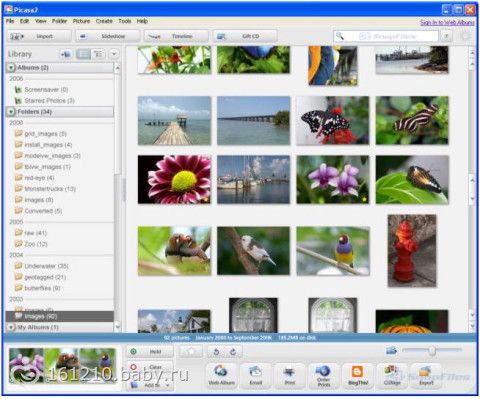
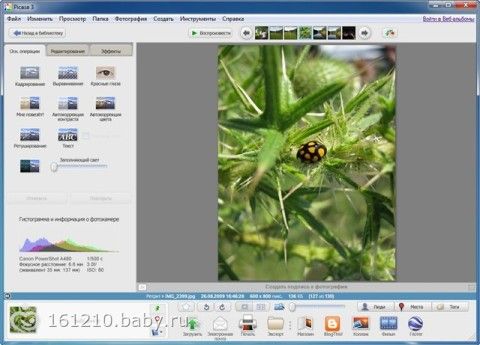
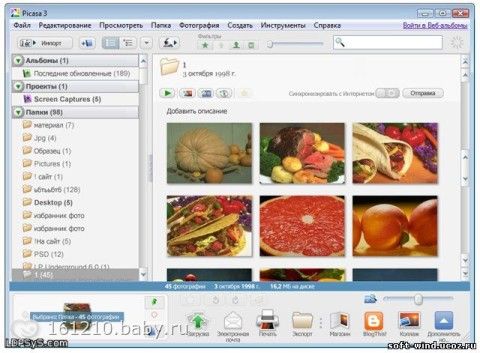
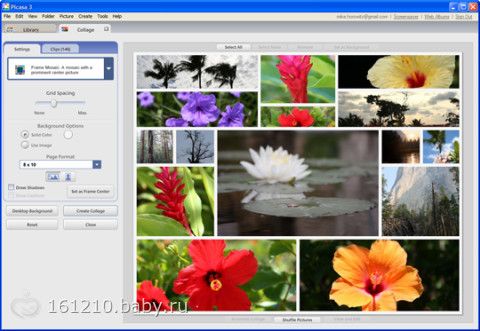
спасибо в заклкдки)
спасибо. супер вещь! а как добавить в закладку?
ой, а внизу было, под постом раньше… убрали что-ли?
наверное убрали, так и не нашла
Я вот только аватан осваиваю… Юлия, скажите, пожалуйста, качество фотографий сохраняется при печати коллажа на бумаге? Я хочу создать коллаж на большое количество фоток, такой, за который в специальных фотостудиях деньги берут)))
качество сохраняется, да. Но если фотографии были изначально хорошие
спасибочки))
Спасибо большое!!!!
спасибо.
СУпер! мы такая молодечик!!! спасибо!!!!!!!!!
спасибки
воооот! давно бы так)))) спасибо Юльчик!!!!!!!!!!!!!!!!!!
Ой, спасибо, Юлечка!!! Сейчас буду многотысячные фото дочки редактировать тут))
знаю эту программу, давно ее использую...